Descarcă Magazin Play, instalare pe telefon și actualizare la ultima versiune.
Magazin Play (sau Google Play Store în engleză, în trecut se numea Android Market) este aplicația oficială dezvoltată de către compania Google pentru sistemul de operare Android, care vă permite să instalați aplicații și jocuri pe telefon sau să accesați muzică, cărți și filme.
Magazinul Play este o parte fundamentală a sistemului de operare Android, pentru că pe lângă faptul că puteți să instalați jocuri și aplicații pe telefon, vă permite și să le actualizați la ultima versiune.
În general, aplicația Magazin Play este preinstalată pe telefoanele și tabletele cu Android, dar pe anumite telefoane, în special cele fabricate pentru China (Xiaomi, de exemplu) sau cele pe care este instalat un alt ROM (cum ar fi LineageOS), poate nu aveți aplicația Magazin Play instalată.
Bineînțeles că puteți să instalați aplicații pe telefon fără să aveți Google Play descărcând fișierele APK, care apoi pot fi instalate manual pe telefon, dar este destul de complicat să căutați pe ici pe colo diferitele aplicații de care aveți nevoie.
O altă alternativă ca să instalați aplicații pe telefon cu Android fără Magazin Play ar fi să instalați un magazin alternativ, cum ar fi Aptoide, care vă permite accesul la milioane de jocuri și aplicații gratis.
Dar în ambele cazuri sunt dezavantaje în ceea ce privește securitatea aplicațiilor, de aceea, înainte să instalați aplicații APK pe telefon din diferite surse necunoscute, vă sfătuiesc să instalați un antivirus Android bun, astfel vă protejați telefonul de aplicațiile ”umplute” cu malware sau viruși.
Cel mai ușor și mai sigur mod de a instala aplicații pe telefon Android este prin intermediul aplicației Magazin Play.
Haideți să vedem de unde se descarcă aplicația Magazin Play și cum se instalează pe telefon cu Android dacă nu o aveți.
Activează surse necunoscute pe telefon
Primul lucru pe care trebuie să-l faceți pentru a putea instala aplicația Magazin Play pe telefon este să activați instalarea aplicațiilor din surse necunoscute.
Activarea funcției de instalare aplicații din surse necunoscute se face diferit în funcție de versiunea sistemului de operare Android.
La telefoanele cu o versiune Android mai veche trebuie să accesați ”Setări”, alegeți ”Securitate” și o să puteți să activați funcția ”Surse necunoscute”.
La telefoanele care au o versiune Android mai recentă (începând cu versiunea 8), funcția de instalare aplicații din surse necunoscute se activează direct din aplicația care descarcă fișierul APK.
Deci dacă descărcați fișierul APK cu Chrome, trebuie să activați această funcție în setările aplicației Chrome, în momentul în care descărcați fișierul APK.
Magazin Play: descărcare gratuită
Pe internet se găsesc numeroase surse de unde puteți să descărcați aplicația Magazin Play în format APK, dar nu toate sursele sunt de încredere.
Cea mai de încredere sursă de unde puteți să descărcați ultima versiune a Magazinului Google Play este site-ul APKMirror. Deci apăsați aici ca să alegeți și să descărcați ultima versiune Magazin Play.
În pozele de mai jos puteți să vedeți cum se descarcă Magazin Play APK în trei pași de pe site-ul APKMirror.
Pașii necesari pentru instalare Magazin Play pe telefon sau tabletă Android
După descărcare puteți imediat să instalați aplicația Magazin Play. Căutați fișierul APK descărcat (de obicei se găsește în folderul ”Download”) și apăsați pe el ca să înceapă instalarea.
Parcurgeți toți pașii necesari și în câteva secunde o să aveți aplicația Google Play Store instalată pe telefon.
Ca să puteți găsi mai ușor fișierul APK puteți să folosiți și un file manager.
Acum nu mai trebuie decât să vă autentificați cu contul vostru Google și puteți să instalați aplicații și jocuri de pe Google Play.
Pe unele dispozitive Android, că să funcționeze bine aplicația Google Play trebuie să instalați si alte aplicații.
Dacă după instalare Magazin Play dă eroare, dezinstalați aplicația și apoi descărcați și instalați exact în ordinea asta aceste fișiere APK:
- Google Play Services,
- Google Account Manager,
- Google Services Framework,
- Google Contact Sync,
- Google Play Store,
- Google Contacts (alegeți versiunea pentru telefonul vostru).
Apoi reinstalați Magazinul Google Play. Alte aplicații Google pot fi instalate mai târziu.
Instalare Magazin Play pe telefon Huawei
Dacă vrei să instalezi Magazin Play pe telefon Huawei și metoda de mai sus nu funcționează, poți să instalezi aplicațiile Google, deci inclusiv Magazin Play prin intermediul unei aplicații numită GSpace.
Aplicația GSpace se poate instala din AppGallery, depozitul de aplicații oferit de Huawei, care este deja instalat din fabrică pe dispozitivele Huawei.
Deci, dacă vrei să instalezi Magazin Play pe telefon Huawei, trebuie să deschizi AppGallery, caută GSpace și intalează pe telefon. Iată și un link direct aici.
După ce ai descărcat și instalat aplicația GSpace, deschide-o, acordă eventualele permisiuni necesare și în câteva secunde se va deschide o fereastră unde o să vezi pictograma aplicației Magazin Play și unele aplicații recomandate să le instalezi.
Deschide Magazin Play, trebuie apoi să te autentifici cu contul tău Google și imediat o să poți să instalezi alte aplicații de pe Magazin Play, inclusiv YouTube, Gmail, Maps (Hărți), Waze, WhatsApp, Instagram etc.
Trebuie specificat că toate aplicațiile astfel instalate le poți accesa deschizând GSpace.
Mai jos găsești un tutorial video, găsit pe YouTube, despre cum se instalează Magazin Play Pe telefon Huawei prin intermediul aplicației GSpace.
Instalează Magazin Google Play pe laptop sau PC Windows
Așa cum am scris deja la începutul articolului, aplicația Magazin Play este creată pentru sistemul de operare Android.
Ca să instalați aplicația Magazin Play pe un laptop sau computer cu Windows, trebuie mai întâi să instalați un program emulator Android, astfel puteți să folosiți aplicațiile și jocurile care se găsesc pe Google Play, prin intermediul acestui emulator, direct pe computer.
Cel mai bun emulator Android este programul BlueStack, care include și Magazin Play.
Practic, instalați programul BlueStacks de aici pe PC Windows, deschideți programul și în fereastra principală o să vedeți pictograma aplicației Magazin Play.
Trebuie doar să vă autentificați cu un cont Google și apoi puteți să instalați jocuri și aplicații de pe Magazin Play.
Descărcare și instalare aplicații Android de pe Magazin Play
Pentru foarte mulți utilizatori descărcarea și instalarea aplicațiilor de pe Magazin Play este ceva banal, dar pentru mulți utilizatori începători nu este așa.
Ca să aveți acces la conținutul de pe Magazin Play este esențial să aveți un cont Google. Un cont Google se poate crea în doar câteva secunde accesând adresa https://www.google.ro/, apăsați pe ”Conectați-vă”, apoi pe ”Creați un cont” și urmați pașii necesari.
După ce aveți datele contului (nume utilizator și parolă) trebuie să vă autentificați cu acestea pe Magazin Play, apoi imediat puteți să descărcați și să instalați aplicații Android pe telefon sau tabletă.
Ca să instalați o aplicație de pe Magazin Google Play, este necesar în primul rând să o localizați în catalogul digital.
Puteți să răsfoiți diferitele categorii din meniul situat în partea de sus a ecranului sau să folosiți motorul de căutare.
După găsirea aplicației dorite, pentru descărcare și instalare pe telefon apăsați pe pictogramă și astfel puteți să accesați pagina aplicației unde puteți să citiți descrierea oferită de producător, alte informații despre aplicație (producător, dimensiuni, dacă prezintă reclame de publicitate în interfață, ultima actualizare etc.) și recenziile primite de la alți utilizatori.
Recenziile primite sunt foarte importante ca să vă dați seama dacă aplicația este bună de ceva sau nu, deci înainte să instalați aplicațiile vă sfătuiesc să citiți recenziile acordate de alți utilizatori. Se pot acorda recenzii de până la 5 stele, deci o aplicație cu o medie de peste 4 stele din 5 este de calitate (în general).
Dacă descrierea și recenziile primite vă conving, ca să instalați aplicația apăsați pe butonul unde este scris ”INSTALAȚI”.
Imediat o să înceapă descărcarea (timpul de descărcare depinde de dimensiunile aplicației și de viteza pe care o aveți la internet), apoi aplicația se va instala automat pe telefon sau tabletă.
Instalați aplicații din Magazinul Google Play folosind calculatorul
O altă modalitate de a instala aplicații pe telefon de pe Magazinul Google Play este cu ajutorul unui browser web de pe orice computer.
Deschideți browser-ul vostru preferat pe calculator (Windows, Mac sau Linux), accesați adresa web play.google.com, conectați-vă cu contul Google cu care ați configurat telefonul (este foarte important acest lucru), căutați aplicațiile dorite și o să puteți să le instalați pe telefon rapid făcând click pe ”INSTALAȚI”.
Dacă aveți mai multe telefoane Android configurate cu acel cont Google, mai întâi trebuie să alegeți pe care telefon doriți să instalați aplicația dorită.
Actualizare Magazin Play la ultima versiune
Dacă vă întrebați ce trebuie să faceți ca să actualizați aplicația Google Play Store la ultima versiune, trebuie să știți că se actualizează automat în background. Nu imediat după ce este lansată o nouă versiune se actualizează tuturor utilizatorilor, de multe ori puteți să așteptați și câteva săptămâni până o să aveți ultima versiune.
Ca să vedeți ce versiune aveți deschideți aplicația Magazin Google Play și apăsați pe meniul din stânga sus (cele 3 liniuțe orizontale), apoi alegeți ”Setări”. Derulați pagina până jos și o să puteți vedea ce versiune aveți pe telefon.
Dacă nu doriți să așteptați zile sau chiar săptămâni până se actualizează, puteți să descărcați ultima versiune de pe APKMirror și să o instalați manual.
Nu vă sfătuiesc să forțați actualizarea Magazinului Google Play pentru că în general diferențele de la o versiune la alta sunt foarte mici. O actualizare este recomandată să o faceți doar dacă aveți probleme de funcționare.
Rezolvarea eventualelor probleme cu Magazin Play
Dacă aplicația Magazin Play nu funcționează cum trebuie, de exemplu se blochează pe ”Se descarcă”, puteți să încercați mai întâi să ștergeți memoria cache și datele aplicației.
Ca să faceți acest lucru intrați la ”Setări”, apăsați pe ”Apl. și notificări”, alegeți ”Informații despre aplicație” și derulați pagina până găsiți aplicația Magazin Google Play.
Apăsați pe aplicație și apoi apăsați pe ”Stocare și memorie”. Ajunși aici puteți să ștergeți datele și să goliți memoria cache.
Dacă aveți probleme cu aplicația Google Play Store după o actualizare, puteți să reveniți la versiunea din fabrică.
Deci intrați la ”Setări”, apoi apăsați pe ”Apl. și notificări”, alegeți ”Informații despre aplicație” și derulați pagina până găsiți aplicația Magazin Play.
Apăsați pe aplicație și apoi apăsați pe cele 3 puncte are se găsesc în partea de sus dreapta. Apăsați pe ”Dezinstalați actualizările” și o să puteți reveni la versiunea din fabrică.
Apoi, eventual, puteți să instalați o versiune mai recentă descărcând-o de pe APKMirror, bineînțeles evitând să mai instalați versiunea care v-a creat probleme.
Cam atât despre instalarea și actualizarea aplicației Magazin Play. Dacă aveți întrebări sau recomandări le puteți publica mai jos în modulul de comentarii.

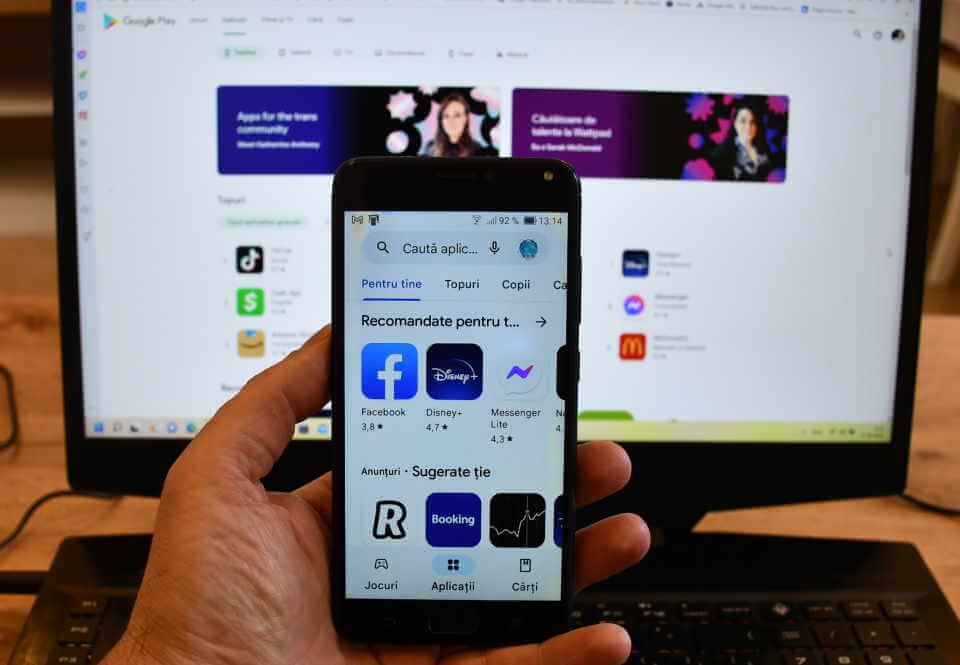
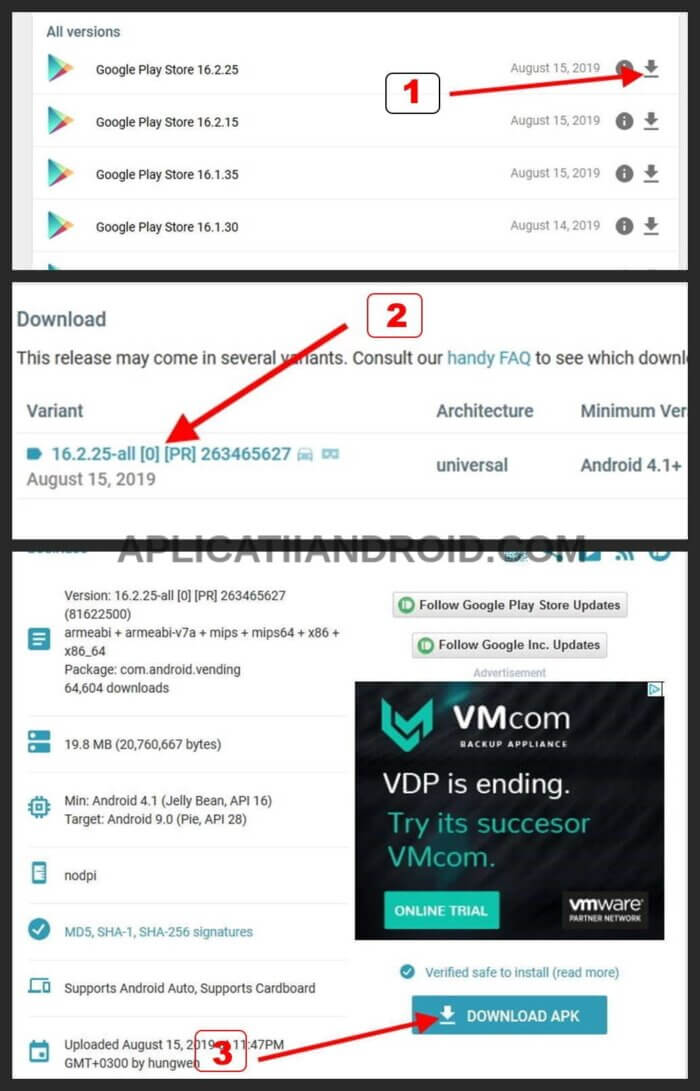
As dori sa descarctrain station 2 daca se poate